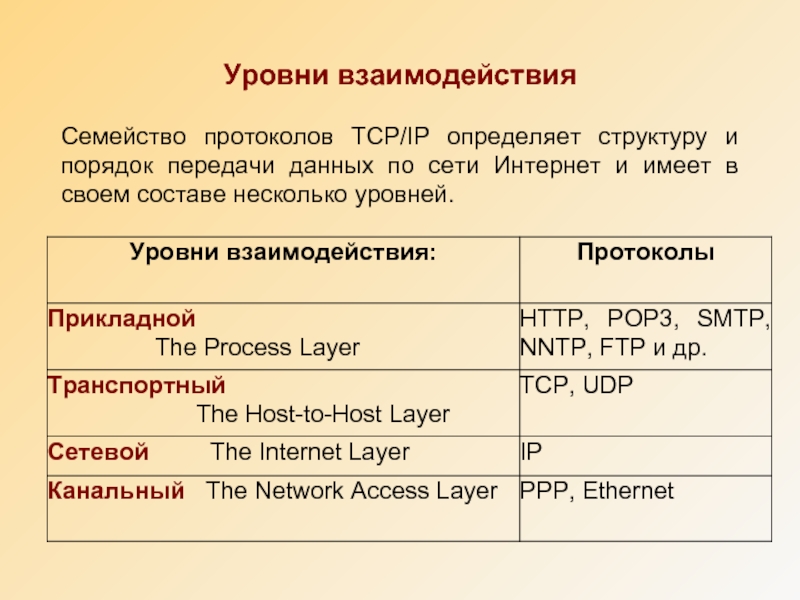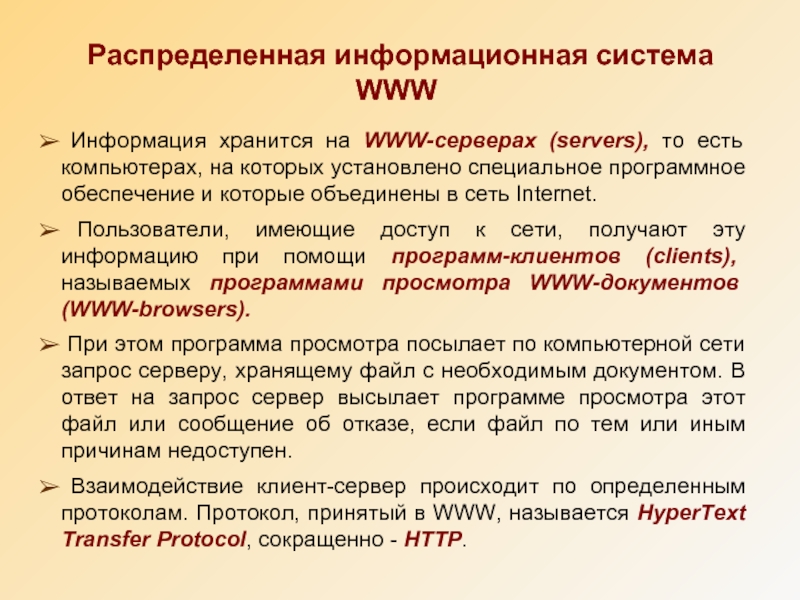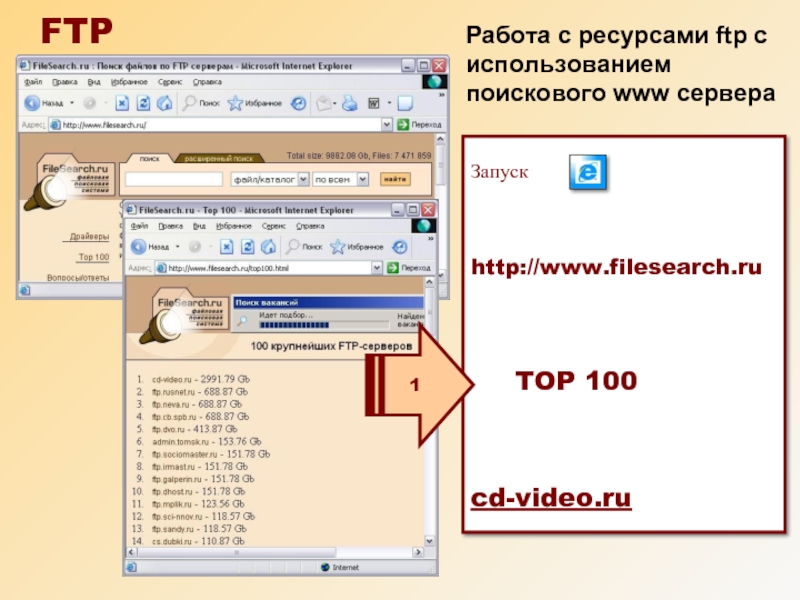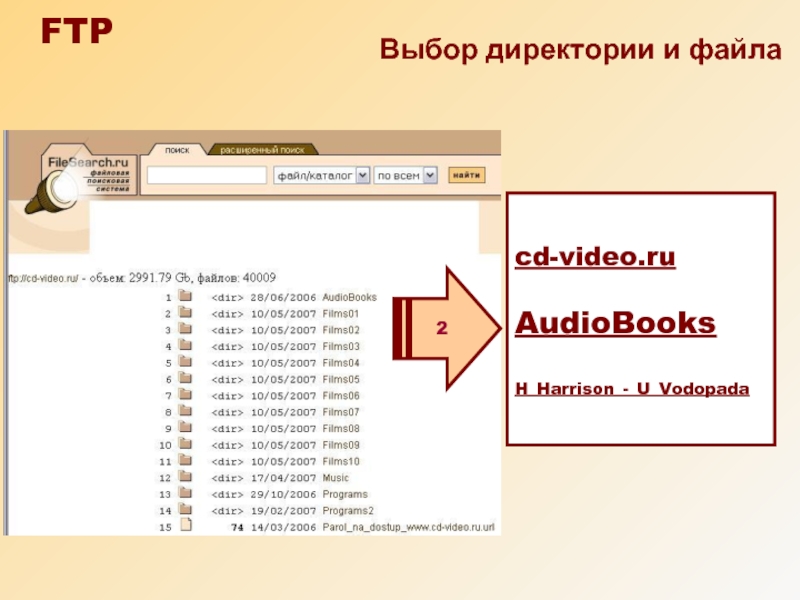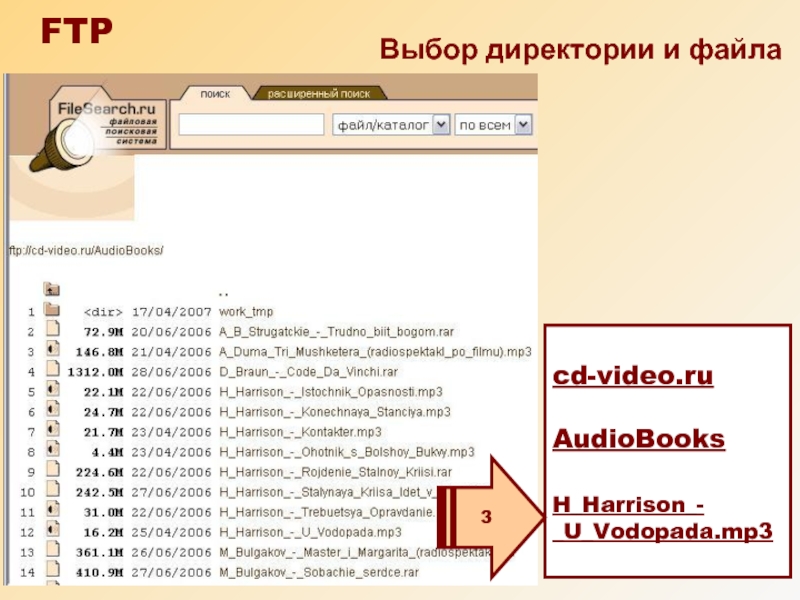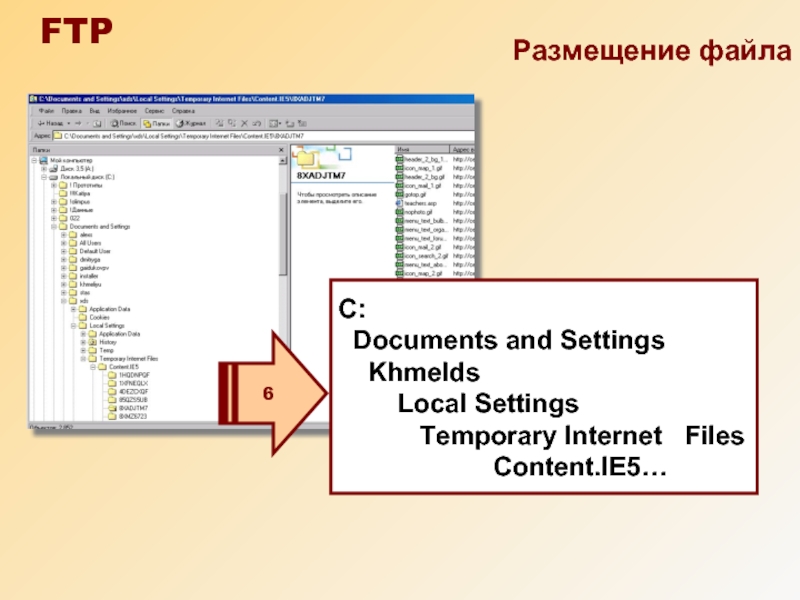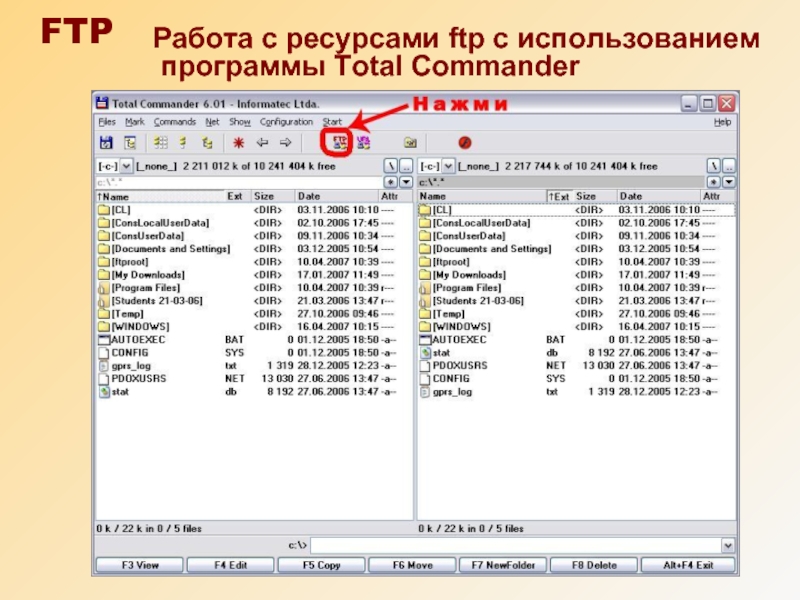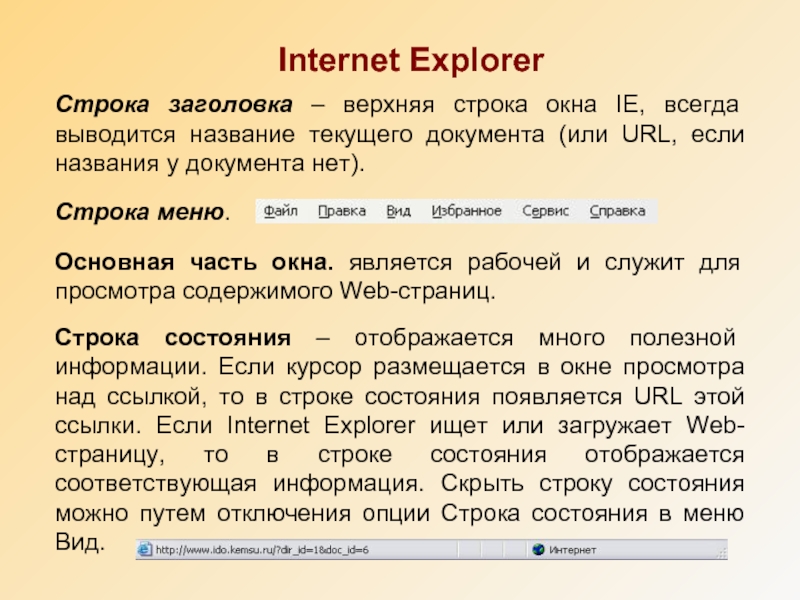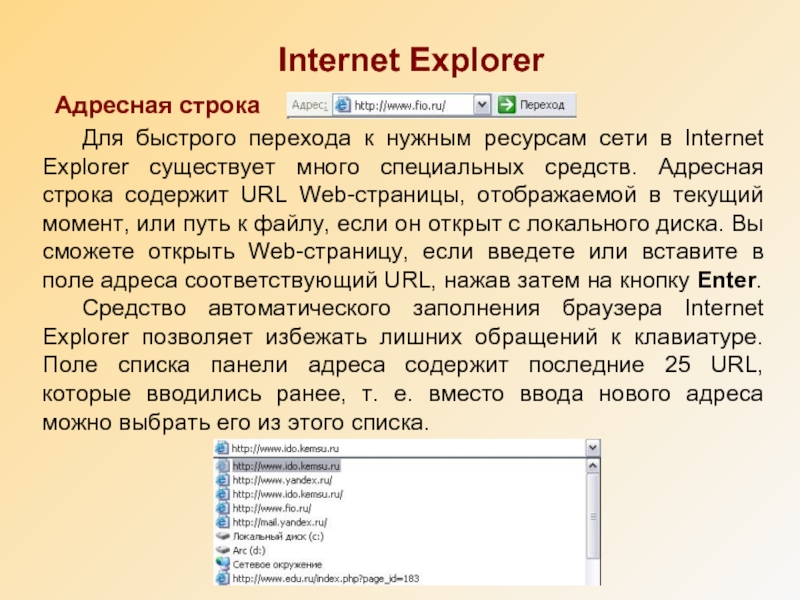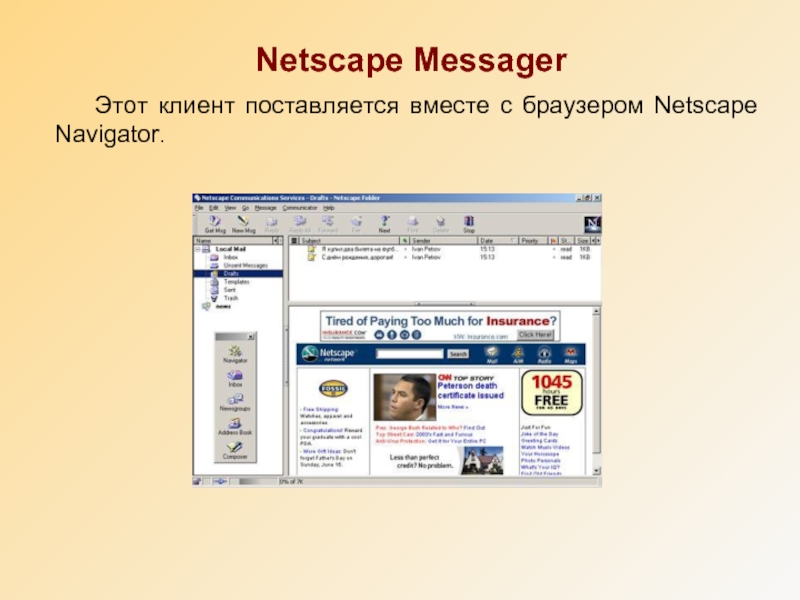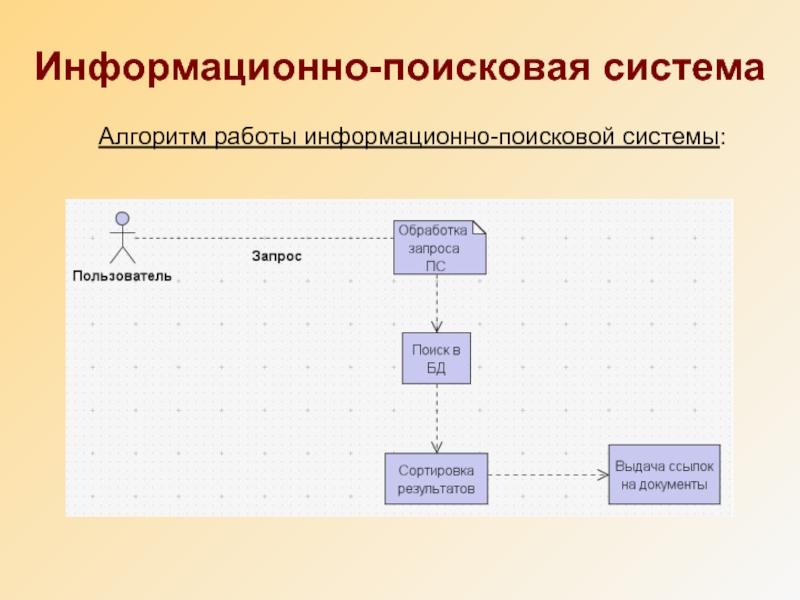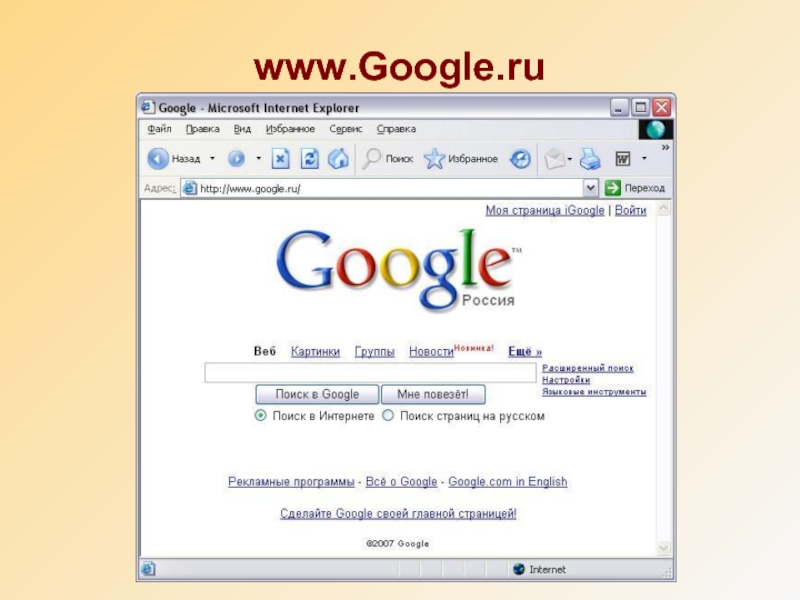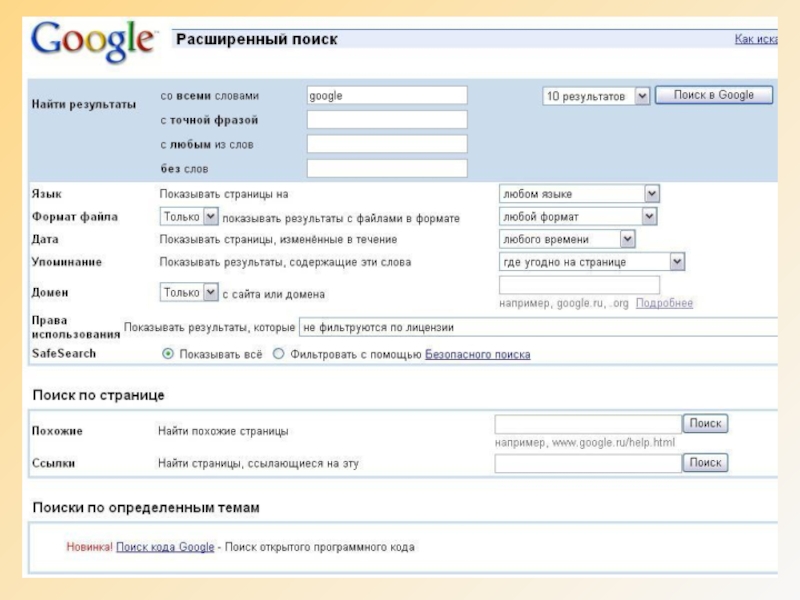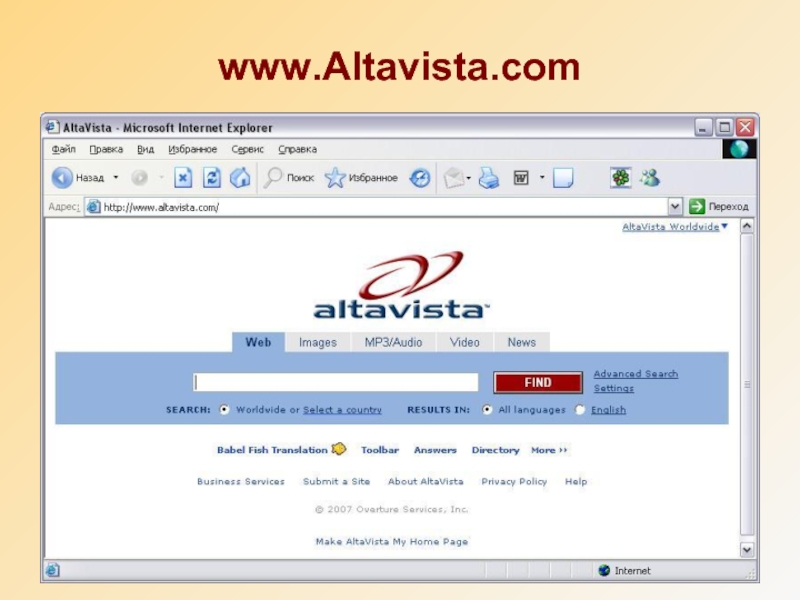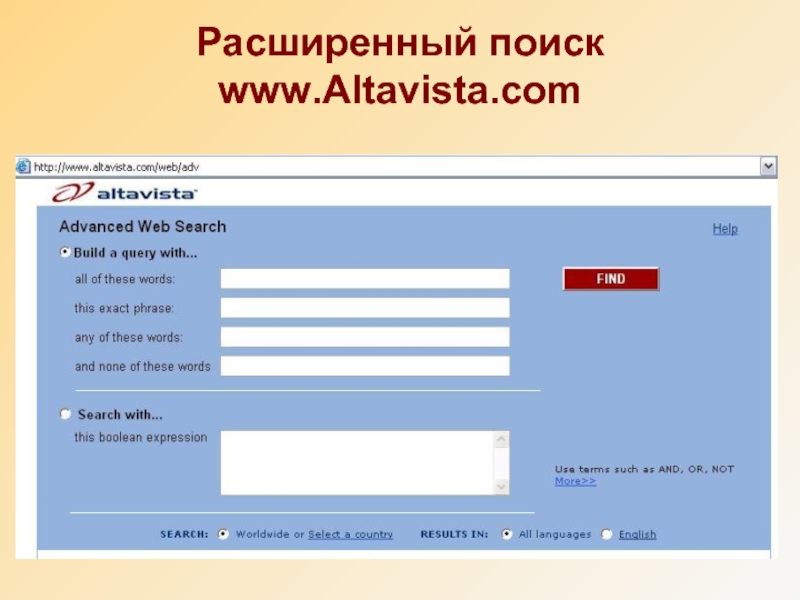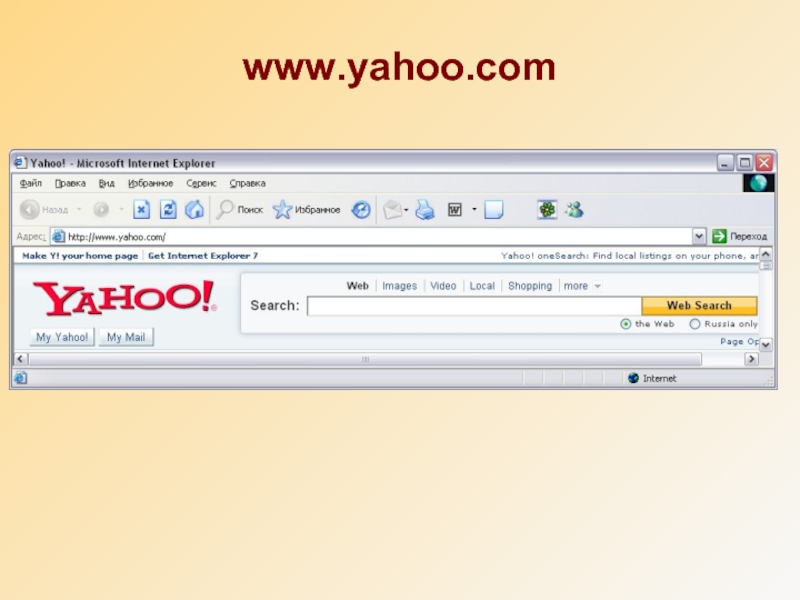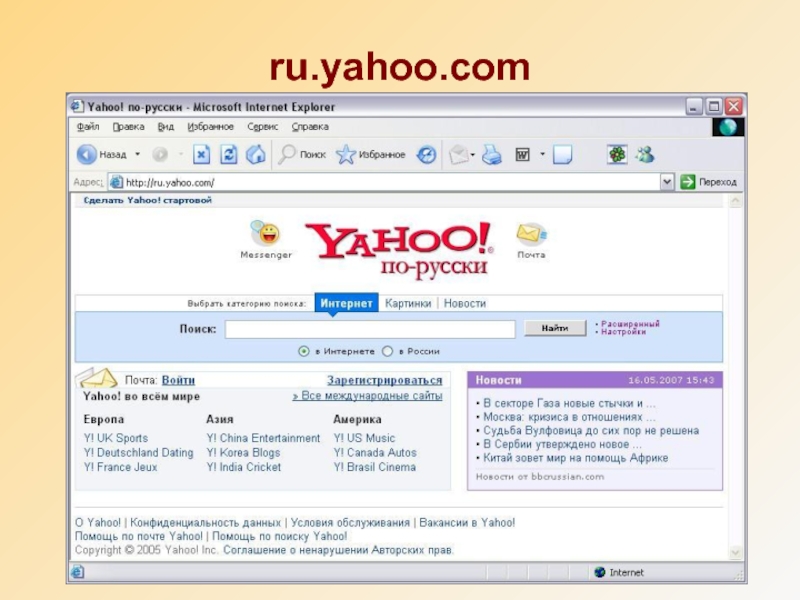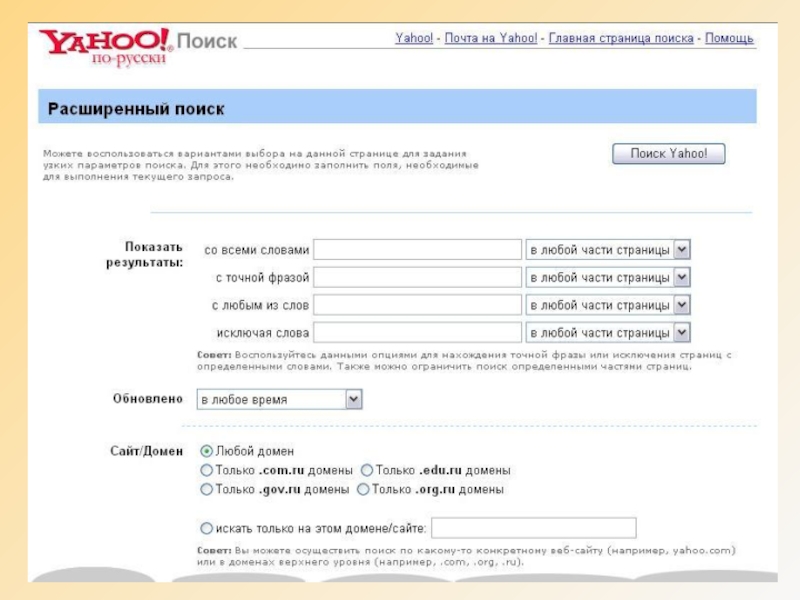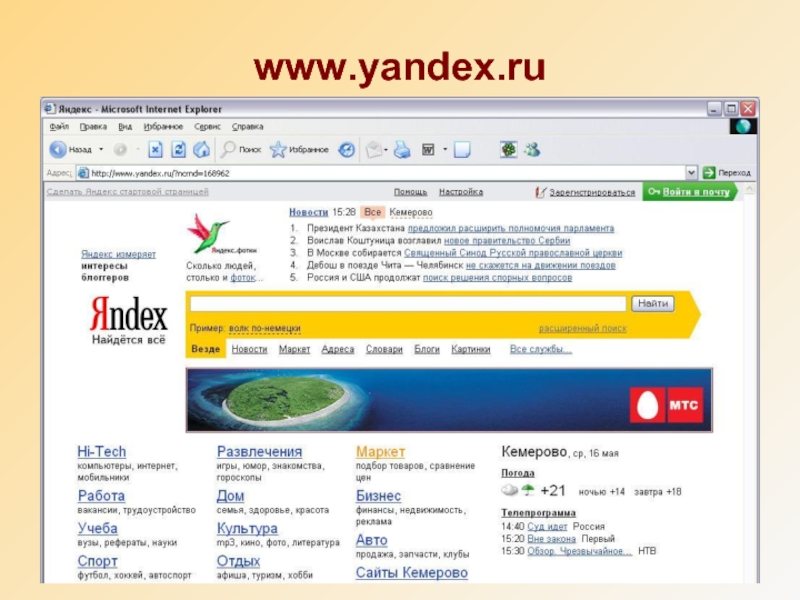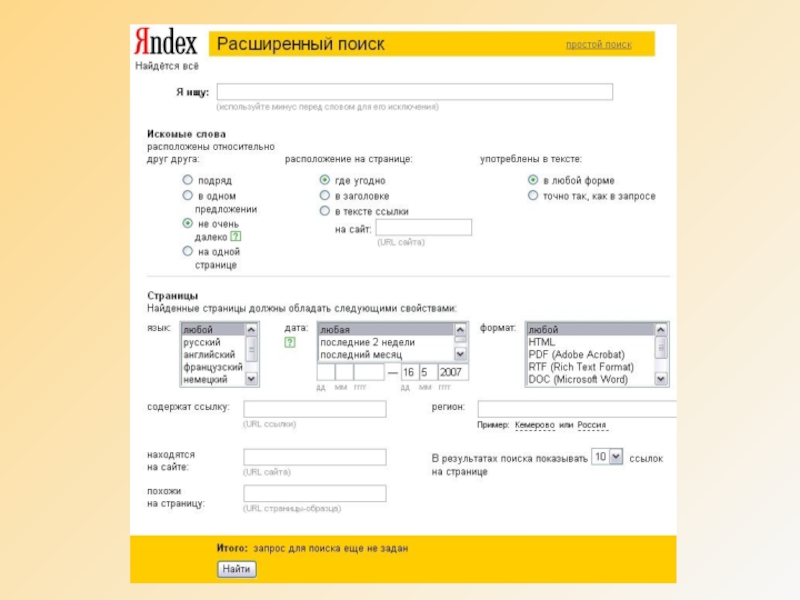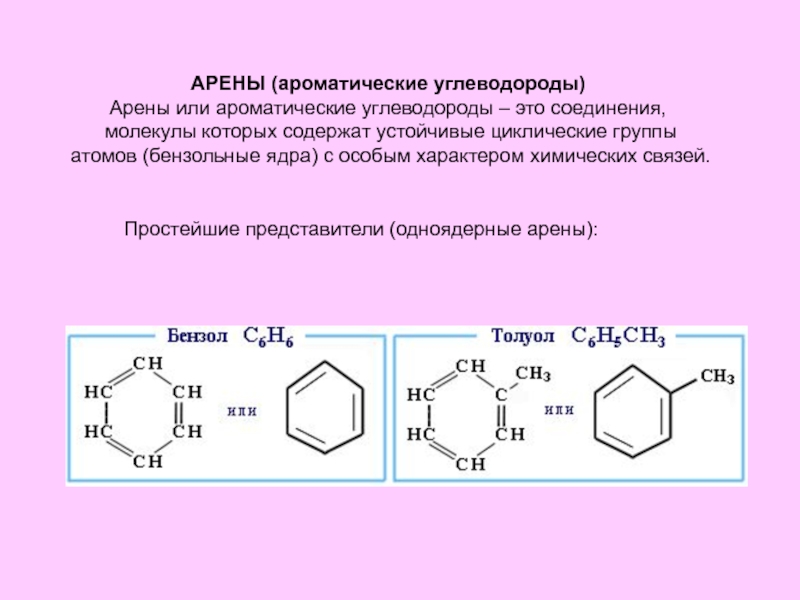Слайд 1Основы работы в Интернет
курс лекций
© ГОУ ВПО "Кемеровский государственный университет", 2007
год
Федеральное агентство по образованию
ГОУ ВПО "Кемеровский государственный университет"
Кафедра информационных технологий в образовании
Т. В. Тумандеева
Издатель:
ГОУ ВПО "Кемеровский государственный университет"
650043 г.Кемерово, ул. Красная 6.
Продукт имеет правовую охрану по свидетельству № 2007620346об официальной регистрации, выданному Федеральной службой по интеллектуальной собственности, патентам и товарным знакам, и регистрационное свидетельство № 10595 Федерального депозитария электронных изданий ФГУП НТЦ «Информрегистр» о присвоении номера государственной регистрации 0320701179
Слайд 2План курса лекций
Введение
Сервисы Интернет
WWW
Электронная почта
Телеконференция
Система общения в реальном времени
FTP
Поиск
информации в сети Интернет
Слайд 3ВВЕДЕНИЕ
Internet (Интернет) – это всемирная компьютерная сеть, объединяющая компьютерные
сети по всему миру на базе единых стандартных соглашений (протоколов) о способах обмена информацией и единой системой адресации.
Internet не является коммерческой организацией и никому не принадлежит; оплачиваются только услуги провайдера организации, предоставляющей возмож-ность подключения к Internet.
Слайд 4Логически взаимосвязана пространством глобальных уникальных адресов, основанных на Интернет-протоколе (IP) или
на последующих расширениях или преемниках IP;
Способна поддерживать коммуникации с использованием семейства Протокола управления передачей/Интернет-протокола (TCP/IP) или его последующих расширений/преемников и/или других IP-совместимых протоколов;
Обеспечивает, использует или делает доступной, на общественной или частной основе, высокоуровневые сервисы, надстроенные над описанной здесь коммуникационной и иной связанной с ней инфраструктурой.
Интернет (Internet) — это
глобальная компьютерная система, которая:
24 октября 1995 года Федеральный сетевой совет (FNC)
принял определение того, что же мы подразумеваем под термином "Интернет".
Слайд 5История возникновения и развития Интернет
1945-1960. Теоретические работы по интерактивному взаимодействию человека
с машиной, появление первых интерактивных устройств и вычислительных машин, на которых реализован режим разделения времени.
1961-1970. Разработка технических принципов коммутации пакетов, ввод в действие ARPANet.
1962 год – проект по созданию сети, связывающей компьютеры оборонительных учреждений в Управлении перспективных исследований и разработок МО США (Advanced Research Projects Agency, ARPA)
1969 год – создание сети ARPANet, в основе функционирования которой лежали принципы, на которых позже был построен Internet (в сеть связаны 4 суперкомпьютера)
Слайд 61971-1980. Число узлов ARPANet возросло до нескольких десятков, проложены специальные кабельные
линии, соединяющие некоторые узлы, начинает функционировать электронная почта, о результатах работ ученые докладывают на международных научных конференциях.
1971 год – в сети ARPANet – 14 компьютеров
1972 год – ARPANet – 37 компьютеров
1972 год – появилось первое приложение –
электронная почта (E-Mail).
Рэй Томлинсон (Ray Tomlinson)
конец 70-х – разработан стек протоколов для сетевого взаимодействия TCP/IP
История возникновения и развития Интернет
Слайд 71981-1990. Принят протокол TCP/IP. Министерство обороны решает построить собственную сеть на
основе ARPANet, происходит разделение на ARPANet и MILNet, вводится система доменных имен Domain Name System (DNS).
1983 год – ARPANet полностью перешла на стек протоколов TCP/IP
середина 80-х – создана NSFnet (сеть Национального научного фонда США (NSF). Основу сети составили пять СуперЭВМ; NSF создал сеть скоростных магистральных каналов связи
1988 год – к NSFnet присоединяются Канада, Дания, Финляндия, Франция, Норвегия и Швеция. В сети 56 тысяч компьютеров
1990 год – ликвидирована ARPAnet
История возникновения и развития Интернет
Слайд 81991-настоящее время
1992 год – в Internet более 1 млн. компьютеров
1991 год
– в Европейской лаборатории физики частиц (European Laboratory for Participle Physics,CERN) Тимоти Бернерсом-Ли (Timothy Berners-Lee) разработана служба «Всемирная паутина» (World Wide Web, WWW)
1993 год – к NSFnet подключилась Россия
1999 год – Internet объединяет около 60 млн. компьютеров и более 275 млн. пользователей
2000 год и по настоящее время наблюдается дальнейшее стремительное распространение Интернет в мире.
История возникновения и развития Интернет
Слайд 9Протокол – набор правил, в соответствии с которыми обрабатывается (пакуется, распаковывается
и анализируется) информация.
Протоколы передачи данных
Протокол – набор правил, которых придерживаются компании, чтобы обеспечить совместимость аппаратного и программного обеспечения .
Слайд 10Протоколы передачи данных
Internet является глобальной сетью, объединяющей множество разнородных локальных компьютерных
сетей. Процесс передачи данных по сети в упрощенном виде можно представить следующим образом.
Для передачи данные разбиваются на порции, которые снабжаются необходимой управляющей информацией (заголовком). Данные вместе с управляющей информацией образуют пакет. Управляющая информация состоит из адреса компьютера-получателя, порядкового номера пакета и другой информации. На компьютере-получателе пакеты собираются в нужном порядке независимо от того, в какой последовательности они поступили. Таким образом, данные являются аналогом письма, а управляющая информация служит в качестве адреса на конверте.
Формат и объем пакетов, а также порядок их передачи и сборки на компьютере-получателе в Internet определяется набором протоколов TCP/IP.
Слайд 11Протоколы TCP/IP
В Интернете объединено множество компьютеров разных типов. Эти компьютеры могут использовать
разные операционные системы, но все они должны поддерживать принятый для обмена информацией в Интернете стандарт TCP/IP.
TCP/IP означает Transmission Control Protocol / Internet Protocol (Протокол Управления Передачей/Протокол Интернета) и включает в себя два протокола, обеспечивающих передачу данных и совместимость сетей и оборудования различных типов.
Слайд 12Протокол TCP
Протокол TCP определяет, каким образом передаваемая в сети информация разделяется на
пакеты и распространяется в Интернете.
Каждый пакет нумеруется и передается независимо, поэтому пройденные пакетами пути могут не совпадать, и последовательность их доставки адресату может отличаться от исходной последовательности.
На конечном пункте осуществляется обработка пакетов и восстанавливается исходная информация.
Слайд 13Протокол IP
Протокол IP используется для адресации компьютеров.
В каждом передаваемом пакете
информации указан IP-адрес компьютера.
IP-адрес состоит из четырех числовых групп, разделенных точками. Для каждого числа в этом адресе отведен один байт, поэтому номер может принимать значения от 0 до 255.
Например, может быть такой IP-адрес: 82.179.12.22
Слайд 14Уровни взаимодействия
Семейство протоколов TCP/IP определяет структуру и порядок передачи данных по
сети Интернет и имеет в своем составе несколько уровней.
Слайд 15 IP-адрес состоит из четырех числовых групп, разделенных точками. Для каждого числа
в этом адресе отведен один байт, поэтому номер может принимать значения от 0 до 255.
Например, может быть такой IP-адрес: 82.179.12.22
Адресация в сети Интернет:
IP-адрес
Глобальная сеть Интернет состоит из тысяч сетей каждая из которых имеет свой диапазон адресов. За распределением IP-адресов следят специальные организации – Интернет регистраторы. Основным Интернет регистратором является компания INTERNIC (http://www.internic.net). В Европе распределением IP-адресов занимается организация RIPE (http://www.ripe.net).
Региональные организации по Иерархии делегируют распределение IP-адресов местным регистраторам: LIR – Local Internet Registry.
Слайд 16Адресация в сети Интернет:
DNS
Кроме числового IP-адреса, в Интернете существует более удобная
система адресов, в которой адрес указывается именем домена.
Доменная система имен DNS – это метод назначения имен путем передачи сетевым группам ответственности за их подмножество имен.
Появление DNS вызвано тем что цифровые IP-адреса неудобны для восприятия и запоминания человеком. Например, имя домена Кемеровского госуниверситета www.kemsu.ru значительно легче запомнить, чем его адрес.
Слайд 17Каждый уровень системы DNS называется доменом.
Домены в именах отделяются
друг от друга точками: samara.fio.ru, kemsu.ru, vxcern.cern.ch, nc.cia.mil.
В имени может быть различное количество доменов, но практически их не больше пяти. По мере движения по доменам слева направо в имени, количество имен, входящих в соответствующую группу возрастает. Группа может создавать или изменять любые ей подлежащие имена.
DNS представляет собой распределенную базу данных, уровни иерархии которой разделяются точками и называются доменами первого, второго, третьего и т.д. уровней.
Адресация в сети Интернет:
DNS
Слайд 18
www.mmedia.microsoft.com
домен 1 уровня
домен 2 уровня
домен 3 уровня
Имя сервера
Структура доменного имени
Слайд 19Задача DNS
Задача DNS – взаимное преобразование символьных имен и цифровых IP-адресов:
Слайд 20Виды доменов
первого уровня
Региональные (используют 2-х буквенные символы обозначения страны), например:
ru –
Россия,
uk – Великобритания
it – Италия
jp – Япония,
ca – Канада,
fr – Франция.
Связанные с областью деятельности организации:
com – коммерческие,
mil – военные,
net – сетевые,
edu – образовательные,
gov – правительственные,
org – общественные.
Слайд 21Виды доменов
второго и последующих уровней
Названия организаций, например:
braun.com – домен компании Braun
tsu.ru
– Томский государственный университет
vaz.ru – АВТОВАЗ
Региональные, например:
moskva.ru - Москва
nsk.ru - Новосибирск
kemerovo.ru - Кемерово
Названия сетевых ресурсов, хостов и т.п., например:
lenta.ru, gazeta.ru – Ленты новостей,
km.ru – информационный портал
yahoo.com, altavista.com, mail.ru,
rambler.ru, yandex.ru – поисковые системы
Слайд 22Адресация в сети Интернет:
URL
URL-адрес (Uniform Resourse Protocol) – унифицированная форма записи
адресов документов в Интернет.
Например: http://www.kemsu.ru/rus/index.htm#ref1
Правила записи в этой форме таковы, что позволяют однозначно определить местонахождение документа в Сети.
Адрес URL может состоять из четырех полей:
1) имени протокола (http://, ftp://,...)
2) имени компьютера (www.kemsu.ru)
3) пути поиска документов на этом компьютере, включая имя конечного файла, с определенным расширением (/rus/index.htm)
4) ссылки на определенное место внутри документа (#ref1)
Префикс ftp:// означает, что к файлу следует обратиться по протоколу передачи файлов FTP.
Слайд 23Сервер (server):
1. Программа для сетевого компьютера. Дает возможность предоставить услуги одного
компьютера другому компьютеру. Обслуживаемые компьютеры сообщаются с этой обслуживающей (сервер) программой посредством соответствующей пользовательской (client) программы, работающей на машине конечного Пользователя. Программа-клиент предназначена для работы в паре с программой-сервером.
2. Компьютер в сети, предоставляющий свои услуги другим, т.е.выполняющий определенные функции по запросам других. На нем и работает программа-сервер.
Клиент (client):
1. Пользователь.
2. Прикладная программа, работающая в интересах пользователя для предоставления неких услуг с сервера где-либо в какой-либо сети.
Понятия «клиент» и «сервер»
Слайд 24На вашем компьютере работает клиентская программа, которая
формирует запрос в соответствующем
протоколе
отображает результат обработки запроса.
Серверная программа:
принимает от удаленных компьютеров запросы на выполнение действий,
обрабатывает поступивший запрос и
отправляет клиенту результат его выполнения.
Технология «Клиент-сервер»
Для обмена данными в Интернете используется технология клиент-сервер.
Слайд 25Каждому типа сервера требуется соответствующая клиентская программа.
Для доступа к WWW –
обозреватели Internet Explorer, Opera и другие.
Для передачи сообщений по электронной почте – Microsoft Outlook, The Bat и другие.
и так далее …
Клиентские программы могут поддерживать более одного протокола.
Например, Microsoft Outlook может использоваться как для доступа к электронной почте, так и к телеконференциям.
Примером сервера является Microsoft Internet Information Server (IIS), который может предоставлять WWW- и FTP-услуги.
Клиентские программы (примеры)
Слайд 27Сервисы Интернета и их протоколы
Чтобы пользоваться предоставляемыми Интернетом услугами, протокола
TCP/IP недостаточно, для каждой услуги существует собственный протокол, посредством которого пользователь общается с ее поставщиком.
В таблице приведены протоколы основных услуг Интернета.
Слайд 28Сервисы Интернета и их назначение
В Internet имеется ряд протоколов, построенных на
базовых протоколах TCP/IP и предлагающих разнообразный сервис:
мультимедийная служба доступа к гипертекстовым документам (WWW)
электронная почта (E-Mail)
группы новостей (USENET)
передача и получение файлов (FTP)
беседа в режиме реального времени (IRC)
возможность телефонных переговоров
получение радио и телевизионных передач и т. д.
Остановимся более подробно на основных сервисах Интернет.
Слайд 29World Wide Web (WWW) —
самая большая и самая популярная в
мире
информационная система.
Появление этой технологии явилось толчком к расширению глобальной компьютерной сети. Благодаря WWW в Интернет участвуют не только компьютерные профессионалы, но и огромное число обычных пользователей.
Не случайно часто ошибочно подменяют понятия WWW и Интернет.
Надо помнить:
WWW – очень важная, но не единственная технология глобальной компьютерной сети Интернет.
Технология World Wide Web, созданная в 1992 году, - принципиально новая концепция информации и навигации.
Сервисы Интернета и их назначение.
WWW
Слайд 30Сервисы Интернета и их назначение.
WWW
WWW (World Wide Web) означает Всемирная (World
Wide) Паутина (Web).
Всемирная – потому что компьютеры в сети Internet охватывают весь мир.
Паутина – потому что гиперссылки соединяют информацию на этих компьютерах, как нити паутины.
WWW предоставляет доступ к разным ресурсам – документам, графике, аудио и видеозаписям.
В настоящее время это самая популярная служба в Internet.
Слайд 31Информация в WWW хранится на Web-узлах в виде Web-страниц.
Web-страницы – это
текстовые файлы в формате HTML (HyperText Markup Language, язык разметки гипертекста).
Язык HTML позволяет форматировать текст, включать в документ изображения, мультимедиа.
С помощью этого языка могут создаваться гипертекстовые ссылки на другие Web-страницы.
Гиперссылки – это электронные указатели (ссылки), позволяющие переходить от одного Web-ресурса к другому простым щелчком мыши. При просмотре Web-страницы на экране ссылки выделяются визуально; способ выделения зависит от браузера и от программного обеспечения, использованного для создания гипертекста- электронного документа, использующего гиперссылки.
Серверы Всемирной паутины в URL обозначаются префиксом http://
Сервисы Интернета и их назначение.
WWW
Слайд 32 Информация хранится на WWW-серверах (servers), то есть компьютерах, на которых
установлено специальное программное обеспечение и которые объединены в сеть Internet.
Пользователи, имеющие доступ к сети, получают эту информацию при помощи программ-клиентов (clients), называемых программами просмотра WWW-документов (WWW-browsers).
При этом программа просмотра посылает по компьютерной сети запрос серверу, хранящему файл с необходимым документом. В ответ на запрос сервер высылает программе просмотра этот файл или сообщение об отказе, если файл по тем или иным причинам недоступен.
Взаимодействие клиент-сервер происходит по определенным протоколам. Протокол, принятый в WWW, называется HyperText Transfer Protocol, сокращенно - HTTP.
Распределенная информационная система WWW
Слайд 33 Просмотр Web-страниц осуществляется специальными программами – Web-броузерами (browser).
Браузер — это программа,
представляющая в удобном для восприятия виде информацию, получаемую из Интернета. Это инструмент для просмотра ресурсов Сети и взаимодействия с ними.
Слово «браузер» произошло от английского слова browse, что означает «листать». Это название программа получила за рубежом еще до возникновения системы World Wide Web в то время, когда, кроме текста, просматривать в Сети было нечего, и пользователи «листали» текстовые файлы. Сейчас Интернет предлагает удивительное многообразие информации — текст, графику, анимацию, видео, звук, и все это мы видим и слышим благодаря браузеру.
Сервисы Интернета и их назначение.
WWW
Слайд 34Наиболее популярные:
Microsoft Internet Explorer
Opera
Netscape Communicator и др.
Сервисы Интернета и их назначение.
WWW
Слайд 35 В WWW вы найдете информацию из самых разных областей науки и
искусства, литературы и философии, сможете узнать прогноз погоды для вашего региона, послушать музыку, почитать книгу, найти забытый номер телефона, наиболее свежую биржевую информацию, включая курсы валют.
К WWW подключены многие ежедневные газеты, большое количество журналов, множество крупных и средних фирм. Многие ведущие информационные агентства имеют собственные Web-узлы, в которые помещают все важные новости по мере их поступления.
В WWW хранится множество образовательных и познавательных ресурсов, которыми вы должны уметь пользоваться и которые вы можете научиться создавать.
Сервисы Интернета и их назначение.
WWW
Слайд 36Сервисы Интернета и их назначение. E-mail
Электронная почта (e-mail) – это система,
позволяющая пользователям отправлять сообщения посредством сетевого соединения с одного компьютера на другой. Единственное, что нужно знать, — адрес электронной почты получателя.
Адрес электронной почты – запись, однозначно определяющая путь доступа к электронному почтовому ящику адреса. Адрес электронной почты в Internet выглядит так:
petrov@rambler.ru.
И состоит из:
имени пользователя – логина (petrov),
имени хоста или сетевой машины (rambler.ru).
Слайд 37Сервисы Интернета и их назначение.
E-mail. Основные понятия
Регистрационное имя или логин
– запись, которую пользователь предъявляет серверу при подключении.
Пароль – секретная запись, которую пользователь предъявляет серверу при подключении.
Учетная запись электронной почты (почтовый ящик электронной почты) – совокупность настроек сервера, рассчитанных на работу с конкретным клиентом.
Сообщение электронной почты (письмо) – логическая совокупность данных, имеющая структуру, определенную используемым протоколом. Сообщение электронной почты – это не файл, а запись в базе данных на сервере и клиентском компьютере.
Слайд 38Сервисы Интернета и их назначение.
Протоколы E-mail
POP (Post Office Protocol) –
это стандартный протокол почтового отделения. Серверы POP обрабатывают входящую почту, а протокол POP предназначен для обработки запросов на получение почты от клиентских почтовых программ.
Протокол SMTP (Simple Mail Transfer Protocol) задает набор правил для передачи почты. Сервер SMTP возвращает либо подтверждение о приеме, либо сообщение об ошибке, либо запрашивает дополнительную информацию.
SMTP служит непосредственно для транспортировки почты между двумя почтовыми серверами; в основном работает в режиме on-line. Взаимодействие в рамках SMTP строится по принципу двусторонней связи, которая устанавливается между отправителем и получателем почтового сообщения. При этом отправитель инициирует соединение и посылает запросы на обслуживание, а получатель на эти запросы отвечает. Фактически, отправитель выступает в роли клиента, а получатель сервера.
Слайд 39Сервисы Интернета и их назначение.
E-mail. Основные понятия
Почтовый сервер –
программа, обеспечивающая работу электронной почты со стороны Internet.
Почтовый клиент – программа, установленная на компьютере пользователя, обеспечивающая совместную работу с почтовым сервером, используемая для отправки и просмотра сообщений электронной почты.
Программы почтовых серверов – sendmail (под UNIX), Internet Information Services (под Windows NT, Windows 2000) и др.
Самые популярные программы, выступающие в качестве клиентов электронной почты: Microsoft Outlook Express, The Bat! и др.
Слайд 40Сервисы Интернета и их назначение.
E-mail
Бесплатные почтовые службы
Даже не имея
персонального почтового адреса по месту работы или дома, Вы легко можете получить его на Web-сайте бесплатной почтовой службы. Недостаток такого способа заключается в более медленной работе с почтой (особенно при больших объемах писем), но есть и преимущества – Ваш почтовый адрес короткий, не зависит от сетевого имени провайдера или организации и Вы можете работать с почтой с любой подключенной к Сети машине, даже если на ней нет никаких почтовых программ.
Лучшие из бесплатных служб поддерживают все развитые возможности E-mail, в том числе, поддержку адресных книг и вложений, кроме того, все они довольно похожи по интерфейсу.
Примеры: www.yandex.ru, www.mail.ru, www.rambler.ru и другие.
Слайд 41Сервисы Интернета и их назначение
Телеконференции (UseNet) – система обмена информацией со
множеством пользователей (новости).
Телеконференции, или группы новостей – это дискуссионные группы, члены которых делятся друг с другом своими знаниями, впечатлениями, проблемами. Обмениваясь электронными сообщениями, пользователи получают помощь, задают вопросы, отвечают на них и даже обмениваются графическими и прочими файлами.
Протокол: Net News Transfer Protocol (NNTP)
С данным сервисом можно ознакомиться, например, на сайте www.usenet.ru
Слайд 42Сервисы Интернета и их назначение
Системы общения в реальном времени (chat, ICQ)
– специализированные средства, позволяющие организовать общение пользователей при помощи передачи текста, звука и изображения по каналам компьютерной связи
Виды общения в реальном времени:
Системы для организации видеосвязи
Системы голосового общения
Системы общения через текстовый интерфейс
Системы обмена текстовыми сообщениями
Слайд 43Сервисы Интернета и их назначение.
Системы общения в реальном времени
Системы для
организации видеосвязи
Это наиболее сложные системы, предъявляющие самые строгие требования к аппаратному обеспечению компьютера и каналам связи.
Ваш компьютер должен быть оснащен цифровой видеокамерой для получения изображения. Если вы хотите не только видеть, но и слышать собеседника, понадобится микрофон и звуковая карта. И наконец, для передачи изображения и звука требуется канал связи с высоким качеством передачи и большой пропускной способностью.
Только при этих условиях можно организовать действительно качественную видеосвязь через Интернет.
Для домашнего использования существует, например, программа NetMeeting, поставляемая совместно с Internet Explorer.
Слайд 44Сервисы Интернета и их назначение.
Системы общения в реальном времени
Системы голосового
общения
В эту группу попадают многочисленные программы, позволяющие вести телефонные переговоры через Интернет. Они дают возможность людям, находящимся на разных сторонах Земли, поддерживать связь друг с другом. Расстояние, на котором может быть установлена связь, практически не ограничено, а стоимость переговоров намного ниже, чем при использовании обычного телефона.
Подобные системы менее требовательны к компьютеру и каналу связи, чем системы видеосвязи, но и для них качество связи должно быть достаточно высоким. К системам голосовой связи можно отнести, например, программу Net2Phone, входящую в пакет Netscape 6.
Слайд 45Сервисы Интернета и их назначение.
Системы общения в реальном времени
Системы общения
через текстовый интерфейс
Системы этого класса позволяют разным пользователям общаться между собой, обмениваясь текстовыми сообщениями — репликами.
Программа, обеспечивающая ведение такой «беседы», собирает реплики, «сказанные» каждым из участников, и делает их доступными всем остальным. Подобные системы часто называют «чат» (от английского слова chat — болтовня). Хотя такая «болтовня» не позволяет видеть и слышать собеседников, она предъявляет крайне низкие требования к каналу связи и компьютеру пользователя. Поэтому подобное общение стало очень популярным в последнее время.
В Интернете существует множество серверов, позволяющих всем желающим принять участие в «беседе». Существует несколько типов подобных систем.
Слайд 46Сервисы Интернета и их назначение.
Системы общения в реальном времени
Системы обмена
текстовыми сообщениями
В последнее время все большую популярность приобретают системы, позволяющие пользователям отправлять друг другу короткие текстовые сообщения. Это похоже на электронную почту, но в отличие от нее подобные системы общения связывают между собой пользователей, работающих в Сети одновременно. Сообщения не накапливаются в почтовом ящике, а принимаются немедленно. Подобные системы часто называют Интернет-пейджерами.
Наиболее известная из подобных систем общения — ICQ, также известны QIP, Miranda и другие.
Слайд 47Сервисы Интернета и их назначение.
FTP
Файловые серверы (FTP) – серверы, хранящие файлы,
доступные для подключающихся к серверу пользователей.
Как вы уже знаете, в Интернете существуют специальные компьютеры-серверы, обеспечивающие работу служб глобальной сети. Некоторые из них служат для обработки и пересылки электронных сообщений, другие хранят web-страницы, а есть серверы, служащие для хранения файлов. Серверы, служащие для хранения файлов, предоставляют своим пользователям сами файлы, а не результат их обработки. Больше всего работа с таким сервером похожа на работу с жестким диском вашего собственного компьютера. Разница лишь в том, что этот диск может располагаться на другой стороне земного шара.
Слайд 48Сервисы Интернета и их назначение.
FTP
Адреса FTP-серверов формируются по тем же правилам,
что и адреса web-страниц. Существует лишь одно существенное отличие – вместо префикса http://, обозначающего серверы Всемирной паутины, используется префикс ftp://, указывающий на то, что работа с данным сервером осуществляется по протоколу FTP.
Кроме того, в адресе FTP-сервера вместо www обычно используются символы ftp.
Сравните два адреса:
ftp://ftp.rmcrosort.com и http://www.mkrosoft.com – они похожи, но обозначают серверы, относящиеся к разным службам Интернета.
Слайд 49Пользователь
Программы клиенты
FAR
Total Commander
Internet Explorer
другие
FTP
Слайд 50Запуск
http://www.filesearch.ru
TOP 100
cd-video.ru
FTP
1
Работа с ресурсами ftp с
использованием поискового www сервера
Слайд 51cd-video.ru
AudioBooks
H_Harrison_-_U_Vodopada
FTP
Выбор директории и файла
2
Слайд 52cd-video.ru
AudioBooks
H_Harrison_-
_U_Vodopada.mp3
FTP
3
Выбор директории и файла
Слайд 53Доставка и обработка файла
H_Harrison_-
_U_Vodopada.mp3
FTP
Слайд 54Размещение файла
FTP
C:
Documents and Settings
Khmelds
Local
Settings
Temporary Internet Files
Content.IE5…
6
Слайд 55FTP
Работа с ресурсами ftp с использованием программы Total Commander
Слайд 56FTP
Session: KITO
Host name: 192.168.5.25
User name: st
Password: 1
Работа с
ресурсами ftp с использованием программы Total Commander
Слайд 58 Internet Explorer
Основная часть окна. является рабочей и служит для
просмотра содержимого Web-страниц.
Строка состояния – отображается много полезной информации. Если курсор размещается в окне просмотра над ссылкой, то в строке состояния появляется URL этой ссылки. Если Internet Explorer ищет или загружает Web-страницу, то в строке состояния отображается соответствующая информация. Скрыть строку состояния можно путем отключения опции Строка состояния в меню Вид.
Строка заголовка – верхняя строка окна IE, всегда выводится название текущего документа (или URL, если названия у документа нет).
Строка меню.
Слайд 59 Internet Explorer
Для быстрого перехода к нужным ресурсам сети в
Internet Explorer существует много специальных средств. Адресная строка содержит URL Web-страницы, отображаемой в текущий момент, или путь к файлу, если он открыт с локального диска. Вы сможете открыть Web-страницу, если введете или вставите в поле адреса соответствующий URL, нажав затем на кнопку Enter.
Средство автоматического заполнения браузера Internet Explorer позволяет избежать лишних обращений к клавиатуре. Поле списка панели адреса содержит последние 25 URL, которые вводились ранее, т. е. вместо ввода нового адреса можно выбрать его из этого списка.
Адресная строка
Слайд 60 Internet Explorer
Панель инструментов Обычные кнопки браузера Internet Explorer позволяет
выполнять некоторые из самых распространенных команд.
Назад. Позволяет вернуться к Web-странице, которая ранее отображалась в окне просмотра.
Вперед. Активна только если только до этого использовалась “Назад” и позволяет вернуться к странице, с которой мы ушли кнопкой возврата.
Остановить. Прерывает процесс загрузки Web-страницы.
Обновить. Позволяет повторно загрузить просматриваемую в данный момент страницу.
Слайд 61 Internet Explorer
Домой. Открывает начальную страницу.
Поиск. Отображает панель, содержащую ссылки
на поисковые системы .
Журнал. Отображает содержимое папки Журнал, в которой хранятся ссылки на те страницы, которые открывались ранее при работе с Internet Explorer.
Избранное. Отображает содержимое папки Избранное.
Почта. Открывает окно выбранного пользователем клиента электронной почты.
Печать. Вызывает диалоговое окно Печать.
Слайд 62Электронная почта. Принципы работы
Слайд 63Электронная почта. Принципы работы
Обычная почта
Электронная почта
Слайд 64Электронная почта. Этика сетевой переписки
Тема письма
Необходимо чётко формулировать тему письма. Постарайтесь
в одной фразе изложить общую суть письма.
Приветствие
Начинать письма желательно с приветствия в отдельной строке, отступить строку от тела письма.
Текст письма
Формулируйте мысли в письме кратко и ёмко.
Не злоупотребляйте заглавными буквами.
Слайд 65Электронная почта. Этика сетевой переписки
Подпись
Подпись желательно отделять от основного письма
пустой строкой и предварять "сопутствующими" словами: "С уважением", "Искренне ваш", "Всех благ" и т. д.
Не забудьте указать в своей подписи ваш e-mail адрес и адрес web-сайта, если он есть.
Не используйте автоцитаты (различные юмористические фразы и выражения) после подписи. В некоторых случаях они могут оказаться неуместны.
Рекомендуется перед подписью вставлять разделитель в виде двух дефисов на одной строке. Это позволит большинству почтовых клиентов отделить подпись от текста письма.
Слайд 66Электронная почта. Этика сетевой переписки
Прикреплённые файлы
Не прикрепляйте к письму файлы размером
больше 100 Кб без предварительного согласия адресата.
Ответ
Отвечайте на письма сразу же, без промедления. Если такой возможности нет, то желательно отправить письмо с уведомлением о получении.
При ответе на чужое письмо старайтесь минимизировать цитаты (выделенные участки из предыдущей переписки).
Спам
Старайтесь не рассылать одно письмо сразу большому количеству людей, т.к. многие могут воспринять это письмо как "спам" (нежелательную корреспонденцию).
Слайд 67 The Bat!
Эта программа разработана фирмой RitLabs – автором популярных
программ DOS Navigator и Argus, и по праву считается сегодня одним из лучших почтовых клиентов, продолжая завоевывать все новые и новые награды по всему миру. По количеству функций программа не имеет себе равных и в то же время обладает достаточно простым и приятным интерфейсом, легким даже для начинающего пользователя.
The Bat! обладает мощной системой безопасности, поскольку не позволяет выполняться скриптам, а так же обладает встроенной антивирусной защитой.
Слайд 68 M2
Этот почтовый клиент интегрирован в браузер Opera. Позволяет создавать
различные фильтры просмотра сообщений (по дате, по словам и другие), просматривать новостные конференции. По уровню функциональности и удобства уступает The Bat! и Outlook Express.
Слайд 69 Netscape Messager
Этот клиент поставляется вместе с браузером Netscape
Navigator.
Слайд 70 Mozilla
Почтовый клиент, который входит в дистрибутив браузера Mozilla.
Как и браузер он разрабатывается по принципу открытых исходных кодов.
Слайд 71 Outlook Express
Outlook Express очень распространён потому, что он поставляется
вместе с операционными системами Windows. В этом почтовом клиенте удобно работать с почтой. Но используя эту программу,
пользователь слабо защищён от вирусов и исполняемых скриптов. Заражение происходит при автоматическом открытии заражённых html-документов и при использовании вирусами прорех с системе безопасности Outlook Express.
Слайд 72E-mail. Отправка и получение сообщений
Все почтовые клиенты оснащены функциями создания сообщения,
ответа на пришедшее сообщение, отправки и принятия почты. Рассмотрим эти функции в популярном почтовом клиенте "The Bat!".
Слайд 73 Outlook Express
Добавление учетной записи для почты
Зайдите в меню Сервис(Tools)
→ Учетные записи(Accounts).
Перейдите на закладку Почта(Mail) → кнопка Добавить(Add) → Почта(Mail), в открывшемся окне введите ваше имя, например, Таша и нажмите Далее ( Next)
Текст введенный в данное поле в дальнейшем будет отображаться в поле ОТПРАВИТЕЛЬ, созданных вами писем.
В следующем окне введите имя Вашего почтового ящика, например t@yandex.ru Нажмите Далее (Next).
В следующем окне введите имя POP3 сервера pop.yandex.ru и имя SMTP сервера smtp.yandex.ru и нажмите Далее(Next).
В следующем окне в поле "Учетная запись" введите вашу учетную запись (текст слева от значка @), например, t и пароль для доступа к почте и нажмите Далее.
После завершения работы мастера Настроек у Вас будет доступ к данному почтовому ящику с данного рабочего места.
Слайд 74Поиск информации в сети Интернет
Слайд 75Простые приемы поиска
Web-страниц
Рано или поздно перед пользователем Интернет встает вопрос,
как ему найти что-либо в Интернет?
Рассмотрим некоторые средства поиска информации в Интернет:
Поиск коммерческих Web-сайтов
Поиск по регионам
Поиск крупных учебных заведений
Поиск региональных серверов
Прочий поиск Web-страниц
Слайд 76Поиск коммерческих Web-сайтов
К названию фирмы, предприятия, организации, названию рок-группы или простому
английскому существительному (ключевому слову) добавьте домен .com, подставьте вначале www. И Вы, как правило, получите искомый адрес коммерческой Web-страницы. Обычно Web-страницы, в адресе которых обозначен домен верхнего уровня com, содержат информацию на английском языке.
Примеры:
www.sony.com – сайт компании Sony
www.cnn.com – всемирные новости CNN
www.cosmopolitan.com – журнал Cosmopolitan
www.mtv.com – музыкальные новости MTV
Примечание: если Вы введете ключевое слово в адресной строке Internet Explorer и нажмете Сtrl+Enter, то обозреватель попробует перейти к точному URL адресу, автоматически добавляя имя протокола и признак Web, например, http://www . И домен верхнего уровня .com.
Слайд 77Поиск по регионам
Для русскоязычного и других регионов приведенный выше прием остается
в силе. В данном случае для ключевого слова добавляем домен верхнего уровня региона (двухбуквенный код страны ) и получаем адрес Web-страницы.
Например, для поиска российских серверов надо к ключевому слову пробовать добавить домен .ru. Например, мы знаем, что есть сервер www.audi.com. Ищем его филиал в России, подменяя домен .com на домен .ru, получаем www.audi.ru .
Пример:
www.rowenta.ru – сайт филиала компании Rowenta
www.braun.ru – сайт филиала компании Braun
Слайд 78Поиск крупных учебных заведений
К названию или аббревиатуре учебного заведения добавьте домен
.edu (в основном для американского и европейского регионов ) и вы, как правило, получите адрес учебного заведения.
Примеры:
Возьмем университет OXFORD, добавим домен .edu, а вначале www. – получим адрес Web-страницы университета OXFORD: www.oxford.edu.
Часто в адресе Web-страницы учебного заведения отсутствует домен edu. Зато зарегистрированным доменом второго уровня (или псевдонимом домена) может быть сокращенное английское название учебного заведения. Для поиска российского учебного заведения берем его английскую аббревиатуру, например, MSU (Moscow State University), добавляем домен .ru и получаем www.msu.ru – Московский госуниверситет имени М. В. Ломоносова.
www.kemsu.ru – Кемеровский госуниверситет
Слайд 79Поиск региональных серверов
Как правило, у каждой страны есть свой региональный сервер.
Региональный сервер обычно содержит некую обзорную информацию о стране. Адрес регионального сервера складывается из названия региона (страны) и доменного имени .net.
Пример: адреса региональных серверов:
www.russia.net – Россия www.usa.net – США
www.israil.net – Израиль www.belarus.net – Беларусь
www.kanada.net – Канада www.poland.net – Польша
Часто региональный сервер содержит вместо домена .net домен региона. Например, есть сервер www.poland.net, а также сервер www.poland.pl. Бывают комбинации двухбуквенных кодов стран и доменов верхнего уровня, например: www.pl.net – опять Польша и др. И, как указывалось ранее, данные сервера могут содержать информацию на любую тему (не обязательно о регионе).
Слайд 80Прочий поиск Web-страниц
Манипулируйте ключевым словом и доменами верхнего уровня для поиска
правительственных (.gov), военных (.mil) и других организаций (.org).
Например:
адрес Белого дома Правительства США:
www.whitehouse.gov.
Слайд 81Основные определения
Пертинентный документ – (англ. pertinent) такой результат запроса пользователя, который
отвечает его информационным потребностям (непертинентный документ – информационный шум).
Релевантность документа – (англ. relevant) степень соответствия документа запросу пользователя (релевантный документ может оказаться непертинентным и наоборот).
Слайд 82 Поисковая система – это система, которая занимается сбором информации
о ресурсах Internet и ее систематизацией для того, чтобы упростить пользователю доступ к интересующей его информации.
Поисковая система (программа поиска, машина поиска) – это Web-страница с возможностями выхода на серверы, содержащие специализированные базы данных. Они могут отличаться по эффективности поиска (например, одни поисковые системы находят информацию только в виде Web-страниц, другие могут просматривать и группы новостей, и файловые серверы), по языку поиска (русский, английский и др.) и по некоторым другим возможностям. Результат поиска - ссылки на документы (электронные адреса), содержащие требуемую информацию.
Информационно-поисковая система
Слайд 83по особенностям функционирования:
каталоги
поисковые машины
по охвату информационных ресурсов:
глобальные
локальные
по типу и тематике информационных
ресурсов:
универсальные
специализированные
Классификация информационно-поисковых систем
Слайд 84Примеры информационно-поисковых систем
Слайд 85Информационно-поисковая система
Информационно-поисковая система (ИПС) имеет сложную структуру и состоит из трех
компонентов:
агент (паук или кроулер), который перемещается по Сети и собирает информацию
база данных, которая содержит всю информацию, собираемую пауками
поисковый механизм, который люди используют как интерфейс для взаимодействия с базой данных
Слайд 86Алгоритм работы информационно-поисковой системы:
Информационно-поисковая система
Слайд 87Ранжирование результатов
количество вхождений слов или словосочетаний
расположение слов запроса в документе
формы слов
запроса
расстояния между словами запроса
относительная частота вхождений слов и словосочетаний
весовые коэффициенты слов
Основным критерием ранжирования является достижение максимальной релевантности найденных документов:
Слайд 88 Дополнительные методы ранжирования:
ранжирование по дате
ранжирование по популярности
ранжирование по статусу ресурса
ранжирование по
актуальности
Каждая поисковая система динамически определяет приоритет методов ранжирования
Ранжирование результатов
Слайд 89Поисковые средства справочного типа (directories):
имеют четкую иерархическую
и логико - тематическую структуру
создаются и сопровождаются вручную редакторами ресурсов
ключевой является логичность структурного построения
Применение справочников :
поиск информации в незнакомой отрасли
поиск информации о наиболее популярных и распространенных объектах
поиск общих сведений по данной тематике
поиск сведений об объекте в целом (информация об организации, сведения о некотором проекте)
получение перечня ресурсов по некоторому критерию (например, список бесплатных информационных ресурсов)
Инструменты информационного поиска
Слайд 90Примеры справочных систем:
Справочники всемирного масштаба:
Yahoo!
http://www.yahoo.com
Open Directory http://dmoz.org
About http://www.about.com
Российские справочники:
Апорт http://www.aport.ru
List.ru http://list.mail.ru
Weblist http://www.weblist.ru
Инструменты информационного поиска
Слайд 91 Поисковые системы (search engines):
требуют базовых навыков поиска
в последнее время важной
составляющей любой ПС является “расширенный поиск”, позволяющий задать дополнительные параметры поиска для создания более “гибкого” запроса
качество поиска зависит от:
широты обхвата сети
скорости обновления информации
алгоритмов сортировки результатов
скорости работы ПС
Инструменты информационного поиска
На сегодняшний день деление поисковых средств на каталоги и поисковые системы условно, потому что практически все средства справочного типа обладают некоторой возможностью непосредственного поиска, а многие поисковые системы снабжены своими справочниками.
Слайд 92Метапоисковые системы
не имеют собственных поисковых баз данных
не содержат индексных
файлов
при поиске используют ресурсы множества поисковых систем
вероятность нахождения необходимой информации высока
Архитектура
метапоисковой
системы первого
поколения:
Основной недостаток таких систем – неэффективное ранжирование результатов (как правило, результаты выводятся в той последовательности, в которой их находит поисковая система).
Слайд 93Метапоисковые системы
Архитектура метапоисковой системы второго поколения:
возможность выбора поисковых систем по
усмотрению пользователя
Слайд 94Метапоисковые системы
Примеры метапоисковых систем:
MetaBear
http://www.metabear.ru
WebFind.ru http://WebFind.Ru
QueryServer http://www.queryserver.com
Слайд 95Специализированные ПС
Поисковый комплекс Copernic
http://www.copernic.com/go/index.shtml?dest=downloadenbasic
(работает с ~ 1000 специализированными серверами, имеет
удобный интерфейс; версия Professional отличается гибкими настройками)
Программа Search+ (freeware)
http://srchplus.chat.ru/srchplus.exe
(поиск разбит на категории: программы, мультимедиа, рефераты…)
AstalaVista
www.astalavista.com
(самые широкие возможности по поиску KeyGen, S/N, Crack, Patch)
Взламывая программу, вы нарушаете Закон об Авторском Праве и Уголовный Кодекс РФ.
Слайд 96Специализированные ПС
Поиск на FTP серверах:
необходимо и достаточно знать точное название искомого
файла или папки.
FileSearch http://www.filesearch.ru
(позволяет искать драйверы, программы, mp3, видео)
FTP Indexer http://www.reliz.ru
(осуществляет поиск по ~ 1500 Российским FTP серверам)
Слайд 97Стратегия поиска
Сформулировать понятие о том, что ищете (в письменной
форме).
Уточнить категорию информации (общая, специальная и др.)
Определить тип искомого ресурса (web-сайт, ftp-архив, e-mail адрес, документ и др.)
Сформировать список ключевых слов, синонимов и отношений между ними.
Выбрать инструментальное средство поиска.
Выбрать способ поиска в поисковой системе.
Выбрать поисковую систему.
Выполнить поиск.
Просмотреть найденные ресурсы.
Создать закладки избранного.
Изменить элементы стратегии поиска при необходимости (например, вернитесь к пункту 5).
Слайд 107 Список использованной литературы
100 вопросов и ответов по основам работы
в Интернет // http://support.vrn.ru/archiv/quest_100.htm
Григорова Т.В. Введение в Интернет / Т. В. Григорьева, О. И. Житяева, А. Л. Санников, Н. В. Санникова. – Самарский региональный центр Федерации Интернет-образования, 2002.
Краснянский М.Н. Основы работы в Интернет: учебно-методическое пособие. Ч.2 / М. Н. Краснянский, Н. В. Кузьмина, А. В. Лагутин, Л. П. Орлова, Т. Г. Пунина. – Тамбов: Изд-во ТГТУ, 2002.
Курс обучения «Работа в Интернет» // http://antonvolkov.com
Тихонов В. Поисковые системы в сети Интернет / В. Тихонов // Статья // http://www.citforum.ru/internet/search/searchsystems.shtml
Харлашина Н.Н. Основы Интернет: слайды / Н. Н. Харлашина, Т. А. Шумихина, Л. И. Ястребов – Московский Центр Интернет-образования, 2003.
Чечин Г. М., Поиск информации в сети Internet / Г. М. Чечин, Е. В. Положенцев, С. В. Нижникова – Ростов-на-Дону: РГУ, 2001 г.